win11无法进入系统设置怎么办 win11系统设置打不开解决方法
更新时间:2022-07-03 09:39:00作者:xinxin
随着使用win11正式版系统的用户越来越多,很多用户在电脑运行的过程中也会出现一些难以解决的问题,比如有用户想要打开win11系统的设置功能进行功能设置时却总是无法打开设置选项,对此win11无法进入系统设置怎么办呢?今天小编就来告诉大家win11系统设置打不开解决方法。
具体方法:
1、右键单击开始按钮,选择任务管理器,如下图所示
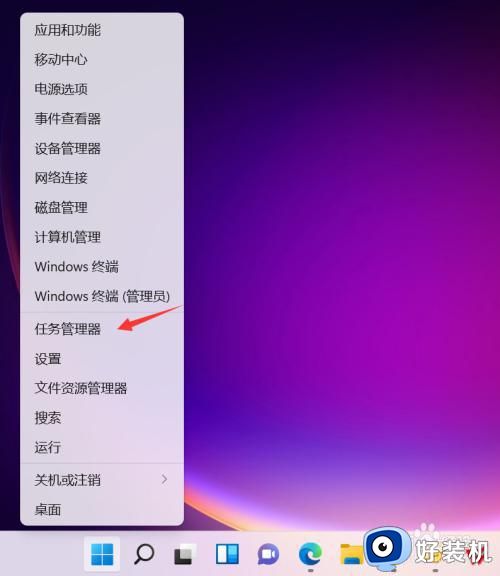
2、点击任务管理器的文件菜单,如下图所示
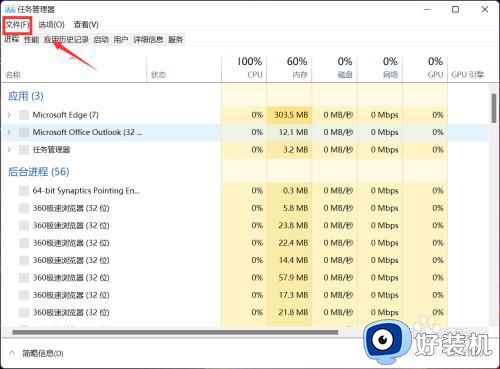
3、点击运行新任务,如下图所示
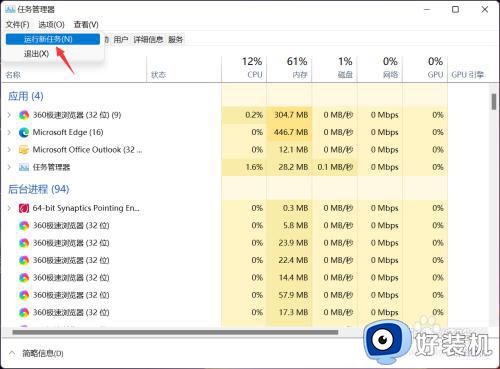
4、输入cmd,同时勾选以管理员身份运行,然后点击确定,如下图所示
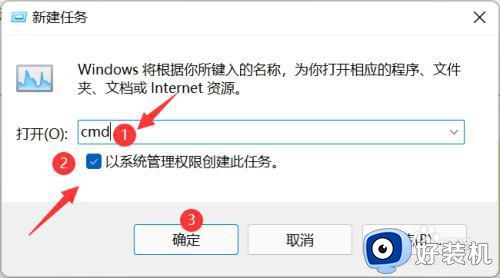
5、进入任务窗口,输入HKCUSOFTWAREMicrosoftWindowsCurrentVersionIrisService /f && shutdown -r -t 0回车即可重新点击设置就可以进入了,如下图所示
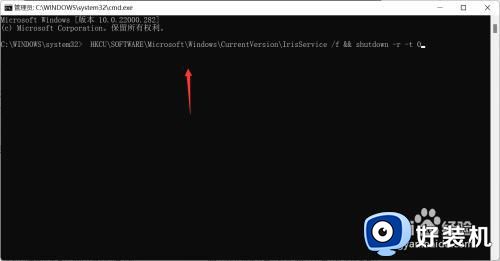
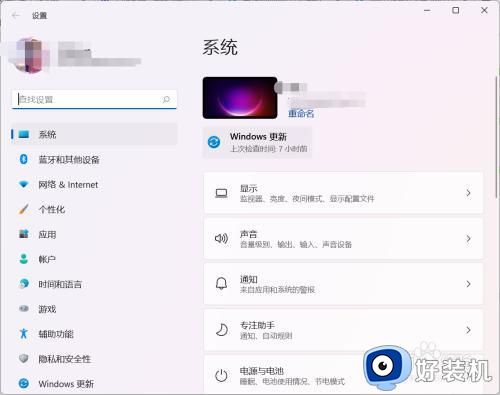
以上就是有关win11系统设置打不开解决方法了,有出现这种现象的小伙伴不妨根据小编的方法来解决吧,希望能够对大家有所帮助。
相关教程:
win11恢复不了win10怎么办
win11无法进入系统设置怎么办 win11系统设置打不开解决方法相关教程
- win11系统电源打不开怎么办 win11电源设置打不开解决方法
- win11无法打开设置的解决方法 win11设置打不开怎么办
- win11设置界面无法打开的修复方法 win11打不开设置怎么办
- win11显卡设置闪退怎么办 win11打开显卡设置闪退怎么解决
- windows11打不开设置怎么办 win11无法打开系统设置如何修复
- win11设置无法打开的解决方法 win11设置中心打不开怎么办
- win11打开设置闪退怎么办 win11设置界面闪退解决方法
- 重置Win11系统打不开edge怎么回事 win11edge重置以后开启不了的解决方法
- win11进入启动设置的方法 win11怎么进入启动设置
- win11无法打开小组件怎么办 win11桌面小组件打不开如何解决
- win11家庭版右键怎么直接打开所有选项的方法 win11家庭版右键如何显示所有选项
- win11家庭版右键没有bitlocker怎么办 win11家庭版找不到bitlocker如何处理
- win11家庭版任务栏怎么透明 win11家庭版任务栏设置成透明的步骤
- win11家庭版无法访问u盘怎么回事 win11家庭版u盘拒绝访问怎么解决
- win11自动输入密码登录设置方法 win11怎样设置开机自动输入密登陆
- win11界面乱跳怎么办 win11界面跳屏如何处理
win11教程推荐
- 1 win11安装ie浏览器的方法 win11如何安装IE浏览器
- 2 win11截图怎么操作 win11截图的几种方法
- 3 win11桌面字体颜色怎么改 win11如何更换字体颜色
- 4 电脑怎么取消更新win11系统 电脑如何取消更新系统win11
- 5 win10鼠标光标不见了怎么找回 win10鼠标光标不见了的解决方法
- 6 win11找不到用户组怎么办 win11电脑里找不到用户和组处理方法
- 7 更新win11系统后进不了桌面怎么办 win11更新后进不去系统处理方法
- 8 win11桌面刷新不流畅解决方法 win11桌面刷新很卡怎么办
- 9 win11更改为管理员账户的步骤 win11怎么切换为管理员
- 10 win11桌面卡顿掉帧怎么办 win11桌面卡住不动解决方法
